- Yazar Abigail Brown [email protected].
- Public 2023-12-17 07:04.
- Son düzenleme 2025-01-24 12:27.
Bilinmesi Gerekenler
- Apple Watch'ta Karalama'yı devre dışı bırakamazsınız, ancak bunun yerine kullanmak için bir klavye uygulaması yükleyebilirsiniz.
- FlickType, yazıya kaydırma seçeneğiyle birlikte harf, sayı ve sembol klavyeleri sunar.
- WatchKey harfler, sayılar ve kısa metinlerin yanı sıra çeşitli yazı tipi stilleri sunar.
Bu makalede, Apple Watch'ınızda Scribble yerine klavyenin nasıl kullanılacağı açıklanmaktadır. Bu şu anda Saatinize üçüncü taraf bir uygulama yüklemenizi gerektirse de, harika çalışan birkaç ücretsiz klavye var.
Apple Watch'ta FlickType'ı kullanın
Apple Watch için FlickType'ı yükledikten sonra uygulamayı Saatinizde açın ve deneyin.
- Klavyeyi kullanarak mesajınızı yazın. Sayı veya sembol kullanmak istiyorsanız, sol alt taraftaki artı işareti'ye dokunun ve bu klavyelerden birini seçin. Geri dönmek için ABC öğesine dokunun. Geri almak için sağ alttaki oku kullanın.
-
Mesajınızı yazmayı tamamladığınızda sol üstteki Gönder öğesine dokunun.

Image - Mesajınızın doldurulduğu yeni bir metin mesajı penceresi açılacaktır. En üstte bir kişi seçerek işlemi tamamlayın ve ardından mesajı yolda gönderin.
FlickType Özellikleri
FlickType bazı harika özellikler ve ayarlar sunar. Uygulamayı iPhone'unuzda açın, üstte Watch Keyboard öğesinin seçili olduğundan emin olun ve ayarları açmak için dişli simgesine dokunun.
- Klavyeye farklı bir renk vermek için bir Tema seçin.
- Hatalar için Otomatik Düzeltmeyi etkinleştirin.
- Şık bir kaydırma klavyesi için Yazmak için Kaydır özelliğini açın.
- Sık yazdığınız belirli kelimeler için Özel Sözlük oluşturun.
- Daha hızlı mesaj göndermek için favori kişinizi seçin.
İşiniz bittiğinde Bitti öğesine dokunun, yaptığınız değişiklikler anında Apple Watch'ınızdaki uygulamaya uygulanacaktır.
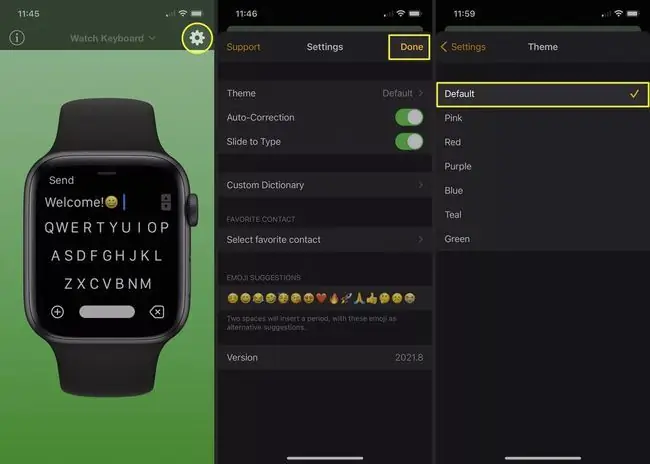
Apple Watch'ta WatchKey'i kullanın
Apple Watch için WatchKey'i yükledikten sonra Apple Watch'unuzda açın ve yazmaya hazır olun. Şu an için kapatmak istediğiniz premium sürüm için bir reklam görürseniz, sol üst köşesindeki X simgesine dokunun.
-
Klavyeyi kullanarak mesajınızı yazın. Sayısal klavye için 123 ve harflere dönmek için ABC öğesine dokunun. Büyük harf kilidi için sol üstteki oku ve geri almak için sağ üstteki X'i kullanın.
-
Mesajınızı tamamladığınızda, sağ alttaki Gönder öğesine dokunun.

Image - Mesajınızın gitmeye hazır olduğu yeni bir metin mesajı penceresi açılacaktır. En üstte bir kişi seçerek bitirin ve ardından mesajı gönderin.
WatchKey Özellikleri
FlickType gibi, WatchKey'de de ayarlayabileceğiniz çeşitli ayarlar ve kontrol edebileceğiniz özellikler bulunur. Aşağıdaki seçenekleri görüntülemek için iPhone'unuzda uygulamayı açın.
- Ana Sayfa sekmesinde ipuçları içeren faydalı bir eğiticiyi izleyin.
- Tam metin için kıs altmalar olarak Kısa Metin Ekle.
- 60'tan fazla stille farklı bir Yazı Tipi seçin.
- Dişli simgesini kullanarak SSS ile yardıma erişin.
İşiniz bittiğinde uygulamayı kapatabilirsiniz. Herhangi bir değişiklik anında Apple Watch'ınızdaki uygulamaya uygulanacaktır.

Karalama, harf çizmek için güzel bir özelliktir, ancak herkes için değildir. Metin mesajlarınızı Apple Watch'ta yazmayı tercih ediyorsanız, umarım bu klavye uygulamalarından biri seveceğiniz bir uygulamadır.
SSS
Apple Watch'taki klavye nerede?
Apple Watch'ta yerleşik klavye yoktur. Apple Watch'unuzda e-posta ve metin göndermek için Karalama özelliğini veya Siri'yi kullanabilirsiniz. Bir kişiye kısa mesaj göndermek için saatinizdeki dijital kurma koluna basarak Siri'yi uyandırın > "Kişi_Adına Kısa Mesaj Gönder" deyin ve Siri'ye mesajın ne olmasını istediğinizi söyleyin.
Apple Watch'uma nasıl klavye yüklerim?
Cihazınıza eksiksiz bir klavye yüklemek için FlickType, Shift Keyboard veya WatchKey gibi bir üçüncü taraf uygulaması kullanın. WatchOS sürümünüze göre App Store'a erişin. dijital taç > App Store > download ok öğesini seçin veya Watch uygulamasını açın iPhone'unuzda ve Kullanılabilir Uygulamalar > Yükle öğesini seçin






